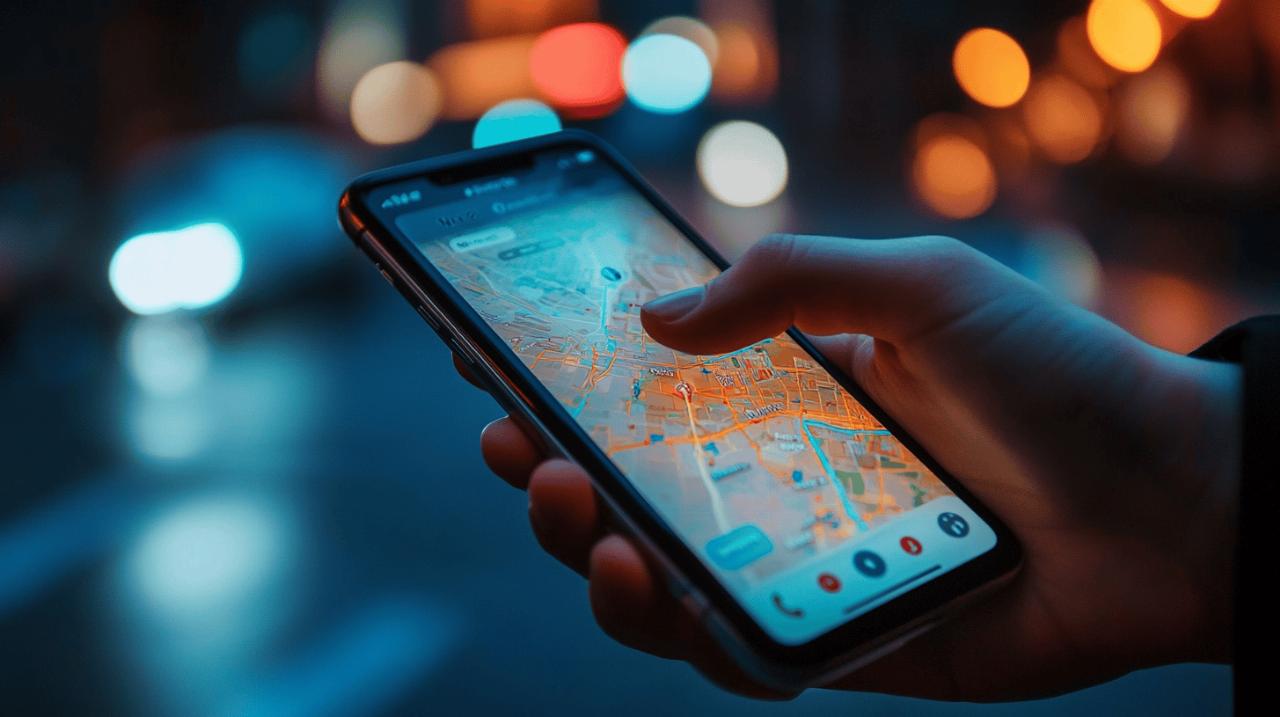Quand une tablette Android se bloque, la situation peut rapidement devenir frustrante. Voici les solutions pratiques pour reprendre le contrôle de votre appareil et retrouver son utilisation normale. La réinitialisation représente une méthode fiable pour résoudre les dysfonctionnements de votre tablette Android.
Le redémarrage forcé comme première solution
Le redémarrage forcé constitue la méthode la plus simple et la moins invasive pour débloquer votre tablette Android. Cette technique permet de résoudre les problèmes mineurs sans altérer vos données personnelles ni vos paramètres.
La manipulation des boutons physiques
Pour effectuer un redémarrage forcé, maintenez le bouton d'alimentation enfoncé pendant 10 à 20 secondes. Si cette action ne suffit pas, vous pouvez associer la pression du bouton d'alimentation avec celui de réduction du volume. Cette manipulation permet d'accéder au menu de récupération de votre tablette.
Les spécificités selon les marques de tablettes
Les marques Android comme Samsung, Huawei, ou TCL présentent des particularités dans leurs procédures de redémarrage. Par exemple, sur les tablettes Samsung, le service Find My Mobile offre des options supplémentaires. Les appareils TCL nécessitent une pression simultanée du bouton d'augmentation du volume et du bouton d'alimentation pendant 10 à 15 secondes.
La réinitialisation via le mode Recovery
Le mode Recovery constitue une option puissante pour débloquer une tablette Android. Cette fonction intégrée permet de restaurer les paramètres d'usine et de résoudre les problèmes de blocage. Une sauvegarde préalable des données reste nécessaire avant toute manipulation.
L'accès au mode Recovery sur tablette Android
L'accès au mode Recovery nécessite une combinaison spécifique de boutons physiques. La manipulation standard consiste à éteindre la tablette, puis maintenir simultanément le bouton d'alimentation et le bouton de réduction du volume pendant 10 à 15 secondes. Cette action fonctionne sur la majorité des marques comme Samsung, Huawei ou Xiaomi. Le menu Recovery apparaît alors à l'écran, proposant diverses options de maintenance.
Les étapes de réinitialisation en mode Recovery
Une fois dans le mode Recovery, la navigation s'effectue via les boutons de volume. Les utilisateurs doivent sélectionner l'option 'Wipe data/factory reset'. Cette action restaure la tablette dans son état d'origine. Après la réinitialisation, il faut redémarrer l'appareil. La configuration initiale demande alors la connexion au compte Google. Pour les tablettes équipées de la protection FRP, les identifiants Google utilisés avant la réinitialisation seront requis. Cette méthode résout efficacement les situations de blocage sur les appareils Android.
Les solutions via l'interface Android
La majorité des tablettes Android proposent des options intégrées pour gérer la réinitialisation du système. Ces fonctionnalités accessibles permettent aux utilisateurs de restaurer leur appareil dans différentes situations. Les méthodes varient selon les marques comme Samsung, Huawei ou TCL, mais suivent généralement une logique similaire.
La réinitialisation depuis les paramètres
Une tablette Android offre plusieurs méthodes de réinitialisation via les paramètres système. Pour commencer, accédez au menu des paramètres, puis sélectionnez la section Système. Naviguez ensuite vers l'option de réinitialisation. Les utilisateurs peuvent choisir entre une réinitialisation simple ou une restauration complète aux paramètres d'usine. Cette dernière efface l'intégralité des données personnelles stockées sur l'appareil.
Les options de sauvegarde avant réinitialisation
La sauvegarde des données représente une étape primordiale avant toute réinitialisation. Les utilisateurs peuvent employer leur compte Google pour sauvegarder leurs informations essentielles. Les applications, les contacts, les photos peuvent être stockés dans le cloud. La protection FRP (Factory Reset Protection) doit être considérée, car elle nécessite une authentification après la réinitialisation. Les propriétaires de tablettes Samsung bénéficient du service Find My Mobile pour une sauvegarde additionnelle.
Les outils externes de déverrouillage
Lors du blocage d'une tablette Android, les outils externes représentent une alternative efficace pour retrouver l'accès à votre appareil. Ces solutions permettent de contourner les systèmes de sécurité comme les mots de passe, schémas ou codes PIN, tout en préservant vos données.
Les applications de déverrouillage recommandées
DroidKit se positionne comme une solution fiable pour le déverrouillage des tablettes Android. Compatible avec l'ensemble des marques (Samsung, Huawei, TCL, etc.), cet outil propose une version d'essai gratuite suivie d'une version professionnelle avec une garantie de remboursement sur 60 jours. Pour les utilisateurs Samsung, l'application Find My Mobile offre une option spécifique de déverrouillage. Le gestionnaire d'appareils Android constitue aussi une alternative viable, à condition d'avoir préalablement configuré un compte Google sur la tablette.
Les précautions à prendre avec les logiciels tiers
L'utilisation d'applications externes nécessite certaines mesures de sécurité. La sauvegarde des données s'avère indispensable avant toute manipulation. L'activation du mode Debug USB reste nécessaire pour certains outils, impliquant des compétences techniques particulières. Les mises à jour régulières du système Android renforcent la protection contre les logiciels malveillants. La désactivation de la protection FRP (Factory Reset Protection) peut s'avérer nécessaire sur certains modèles pour finaliser le processus de déverrouillage. Ces manipulations demandent une attention particulière pour préserver l'intégrité de votre tablette.
Les solutions en ligne avec votre compte Google
La réinitialisation d'une tablette Android bloquée via internet offre des options pratiques et sécurisées. Ces méthodes nécessitent une connexion internet active et un compte Google associé à votre appareil. Découvrez les deux principales solutions connectées pour déverrouiller votre tablette.
L'utilisation du gestionnaire d'appareils Android
Le gestionnaire d'appareils Android représente un outil officiel pour contrôler votre tablette à distance. Cette solution requiert vos identifiants Google et l'enregistrement préalable de votre appareil. Une fois connecté au service, vous pourrez effacer les données et réinitialiser votre tablette. Cette méthode s'adapte aux appareils de toutes marques, incluant Huawei, Samsung, ou TCL. La sauvegarde des données reste essentielle avant cette manipulation, car le processus supprime l'intégralité du contenu de votre appareil.
La réinitialisation via Find My Mobile pour Samsung
Samsung propose un service spécifique nommé Find My Mobile pour ses utilisateurs. Cette fonctionnalité exclusive permet de réinitialiser votre tablette Samsung à distance. Le service demande une inscription préalable et la création d'un compte Samsung. Find My Mobile offre plusieurs options de déverrouillage et de réinitialisation. Cette solution fonctionne même si votre appareil n'affiche pas le menu des paramètres. La protection FRP reste active après la réinitialisation, assurant la sécurité de vos données personnelles.
La protection des données après réinitialisation
La réinitialisation d'une tablette Android nécessite une attention particulière pour préserver vos informations personnelles. Les fabricants comme Samsung, Huawei et TCL intègrent des fonctionnalités de sécurité avancées. Une sauvegarde minutieuse des données avant toute manipulation garantit la conservation de vos fichiers essentiels.
La configuration d'une nouvelle protection Smart Lock
Smart Lock représente une solution moderne de déverrouillage sur les appareils Android. Cette fonction permet de sécuriser votre tablette selon vos habitudes d'utilisation. La configuration s'effectue via les paramètres de sécurité du système. Les options incluent la reconnaissance faciale, la détection de lieux sûrs et la connexion aux appareils Bluetooth approuvés. Cette méthode assure un équilibre entre protection et simplicité d'accès.
La restauration sélective des données sauvegardées
La gestion des sauvegardes sur Android offre la possibilité de restaurer précisément les éléments souhaités. Le compte Google centralise les données essentielles tandis que le gestionnaire d'appareils facilite la récupération. Les utilisateurs peuvent choisir les applications, les paramètres système et les fichiers personnels à rétablir. Cette approche garantit une reprise progressive et maîtrisée de l'utilisation après une réinitialisation. L'activation du mode debug USB permet une sauvegarde approfondie pour les utilisateurs avertis.